Comment convertir iTunes en MP3 en 3 étapes faciles
Convertir iTunes en mp3 il serait fastidieux de déplacer votre bibliothèque iTunes vers d'autres appareils si vous avez une énorme bibliothèque musicale sur votre ordinateur. Pour lire ces chansons, l'application Apple Music doit être installée sur un certain appareil. La conversion des morceaux de votre bibliothèque iTunes au format MP3, qui est pris en charge par la plupart des lecteurs et appareils audio, est le meilleur moyen de faciliter leur lecture sur d'autres lecteurs ou appareils.
Contenu de l'article Partie 1. Convertir des morceaux iTunes dans votre bibliothèque musicalePartie 2. Convertir des morceaux iTunes à partir de fichiers dans un dossier ou sur un disquePartie 3. Convertir toute la bibliothèque iTunes en MP3 Partie 4. Résumé
Partie 1. Convertir des morceaux iTunes dans votre bibliothèque musicale
iTunes est un service de musique en streaming lancé en 2015 par Apple Inc. Il possède la plus grande collection de musique au monde, avec plus de 60 millions de chansons. Pour un tarif unique de 99 $ / mois, vous pouvez désormais avoir un accès complet à tous les albums et singles et continuer à les lire directement à partir d'appareils connectés à Apple Music. Voici le guide pour convertir iTunes en MP3 dans votre bibliothèque musicale.
Mac OS:
Étape 1 : Lancement Apple Music.
Étape 2: Sélectionnez "Musique > Préférences" dans la barre d'outils.
Etape 3: Accédez à Fichiers, puis Paramètres d'importation.
Etape 4: Choisissez le format d'encodage vers lequel vous souhaitez convertir la chanson dans le menu à côté d'Importer avec.
Etape 5: Appuyez sur "OK".
Etape 6: Choisissez la musique que vous souhaitez convertir à partir de votre bibliothèque.
Etape 7: Sélectionnez Fichier > Convertir, puis commencez à créer la version [format] dans le menu déroulant.
Dans votre bibliothèque, de nouveaux fichiers de piste apparaissent à côté des originaux.
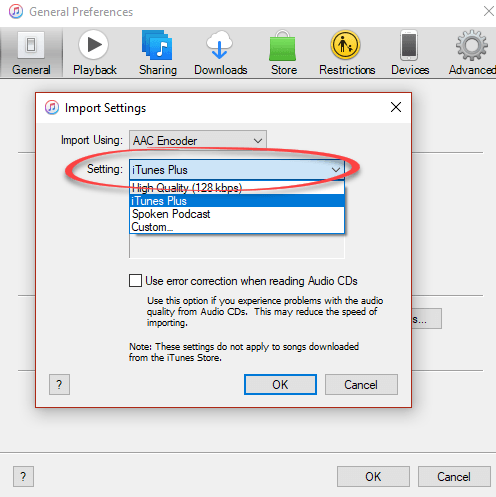
Sur ton ordinateur
Étape 1: Lancement iTunes sur votre ordinateur.
Étape 2 : Sélectionnez "Edition > Préférences" dans la barre de menus.
Étape 3 : Sélectionnez "Importer les paramètres" dans l'onglet Général.
Étape 4 : Sélectionnez le format d'encodage vers lequel vous souhaitez convertir la chanson dans le menu à côté de Importer avec.
Étape 5 : Cliquez sur le bouton "OK".
Étape 6 : Sélectionnez les chansons de votre bibliothèque que vous souhaitez convertir.
Étape 7 : Sélectionnez Fichier > Convertir, puis commencez à créer une version [format] dans le menu déroulant.
Les nouveaux fichiers de piste apparaissent à côté des originaux dans votre bibliothèque.
Partie 2. Convertir des morceaux iTunes à partir de fichiers dans un dossier ou sur un disque
Les chansons peuvent être importées dans iTunes pour Windows et converties simultanément. Cela convertit le fichier et l'enregistre dans votre bibliothèque musicale dans l'application Apple Music ou iTunes pour Windows en fonction des goûts personnels de quelqu'un.
Suivez les instructions ci-dessous en tant qu'appareil pour convertir iTunes en MP3 dans un dossier ou même sur un disque. Un format AAC protégé empêche la conversion des anciennes chansons achetées.
MAC OS :
Étape 1 : Lancez l'application Apple Music.
Étape 2 : Sélectionnez « Musique > Préférences » dans la barre de menus.
Étape 3 : Sélectionnez "Importer les paramètres" dans l'onglet Fichiers.
Étape 4 : Sélectionnez le modèle d'encodage souhaité dans son menu à côté de "Importer avec".
Étape 5 : Cliquez sur OK".
Étape 6 : Sélectionnez "Fichier> Convertir> Convertir" en [préférence d'importation] tout en maintenant la touche Option de votre clavier enfoncée.
Étape 7 : Choisissez le fichier ou le lecteur de disque contenant les chansons que vous souhaitez convertir.
Les versions originales et converties de la musique sont apparues dans votre bibliothèque.
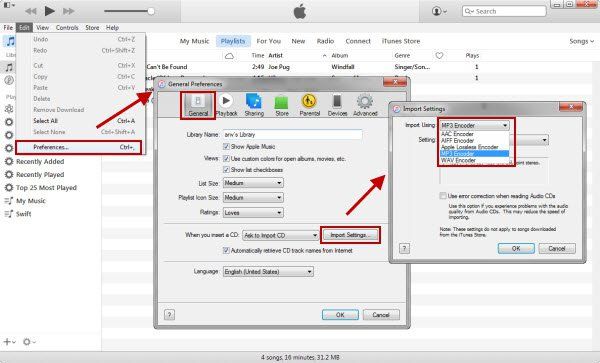
Sur ton ordinateur
Étape 1 : Pour Windows, appuyez sur iTunes.
Étape 2 : Sélectionnez "Edition > Préférences" dans la barre d'outils.
Étape 3 : Sélectionnez « Importer les paramètres » dans la barre de menus.
Étape 4 : Sélectionnez le modèle d'encodage souhaité dans son menu à côté de "Importer avec".
Étape 5 : Choisissez "OK".
Étape 6 : Maintenez la touche Maj enfoncée sur votre clavier et accédez à "Fichier> Convertir> Convertir en [préférence d'importation]".
Étape 7 : Choisissez le fichier ou le lecteur de disque contenant les chansons que vous souhaitez convertir.
Les versions originales et converties de la musique sont apparues dans votre bibliothèque.
Partie 3. Convertir toute la bibliothèque iTunes en MP3
TunesFun Apple Music Converter est recommandé pour convertir iTunes au format MP3, y compris ceux avec DRM. TunesFun est un convertisseur de musique Apple et iTunes multi-plateforme qui peut supprimer les DRM via l'enregistrement sonore. Il fonctionne bien avec iTunes et peut être utilisé conjointement avec celui-ci. Cela élimine toute possibilité qu'il interfère avec ou ajuste tout processus DRM. En conséquence, c'est tout à fait légal.
TunesFun Apple Music Converter est disponible en téléchargement en tant qu'essai gratuit. Nous vous recommandons d'acheter un code d'activation pour utiliser pleinement ses capacités. Pour un mois, un an ou toute une vie. Une fois l'achat décidé, vous recevrez des mises à jour logicielles en temps opportun ainsi qu'un support technique fiable 24h/XNUMX.
Voici les directives pour convertir iTunes en MP3 :
Étape 1 : TunesFun Apple Music Converter peut être téléchargé ici. Voici les liens pour PC et Mac :
Étape 2 : Aller à TunesFun, puis Bibliothèque. Sur la gauche, vous pouvez sélectionner une catégorie telle que Chansons, Album, Podcasts et Liste de lecture
Étape 3 : En cochant les cases ci-dessus, vous pouvez sélectionner individuellement des chansons ou la liste entière.

Étape 4 : Vous pouvez modifier les paramètres de données de sortie ci-dessous si vous le souhaitez. Il est au format MP3 par défaut. Vous pouvez également modifier les dossiers de sortie.

Étape 5 : Une fois que vous êtes satisfait de vos choix, sélectionnez "Convertir" pour commencer le processus de conversion. Il est important de ne pas mettre fin à Appl Music pendant qu'il est en cours d'exécution, car il est conçu pour fonctionner en tandem avec lui.

Étape 6 : Accédez simplement à l'onglet Terminé une fois que vous avez terminé. Pour accéder au répertoire de sortie, sélectionnez "Aller au fichier de sortie".
Partie 4. Résumé
Depuis la conversion d'iTunes en MP3, vous pouvez désormais réimporter les MP3 convertis dans votre bibliothèque Apple Music ou les copier sur des appareils ou des ordinateurs portables non iOS sans avoir besoin de l'autorisation de votre compte Apple. La meilleure fonctionnalité est qu'une fois que vous avez essayé ce convertisseur Apple Music multifonctionnel, vous pouvez même conserver Apple Music gratuitement indéfiniment, même si votre abonnement Apple Music est annulé.
En conclusion, nous avons discuté de deux méthodes pour convertir une bibliothèque iTunes en MP3. Le premier choix est de l'envoyer à iTunes, qui est la méthode la plus courante. Malheureusement, les fichiers audio sécurisés d'Apple ne peuvent pas être convertis. La TunesFun Apple Music Converter est la deuxième option. Cette méthode est plus polyvalente car elle peut convertir vos fichiers directement dans divers formats de musique et commencer par supprimer les DRM en réenregistrant la musique.
Même lorsque vous avez cessé de vous abonner à Apple Music, vous aurez toujours été capable de jouer la musique que vous avez téléchargée via TunesFun. Un autre avantage de l'utilisation de TuneFun pour convertir vos fichiers est que vous pouvez lire vos appareils en ligne dans n'importe quel lecteur multimédia de votre choix.
Laissez un commentaire